تثبيت Visual Studio Code على نظام Linux
يحتاج كل مبرمج إلى أن يكون لديه تطبيق مفيد يقوم فيه بكتابة التعليمات البرمجية المصدر وتحريرها. يعد Visual Studio Code أحد أفضل الحلول المتاحة لكل من أنظمة تشغيل Windows و Linux kernel. يمكن إجراء تثبيت المحرر المذكور بطرق مختلفة ، يكون كل منها هو الأمثل لفئة معينة من المستخدمين. دعونا نتوقف اليوم عن هذا الإجراء وسنتعامل مع جميع الإجراءات قدر الإمكان.
لسوء الحظ ، تتوفر بيئة تطوير متكاملة تسمى Visual Studio فقط لأجهزة الكمبيوتر التي تعمل بنظام Windows. يجب إيلاء الاهتمام لحقيقة أننا في هذه المقالة نعرض كيفية تحميل محرر المصدر Visual Studio Code - أحد الحلول في سطر VS.
محتوى
تثبيت Visual Studio Code على نظام Linux
بالطبع ، هناك عدد قليل من التوزيعات المكتوبة على نواة لينكس. ومع ذلك ، أصبحت أنظمة التشغيل الآن شائعة بشكل خاص ، استنادًا إلى دبيان أو أوبونتو. على هذه المنصات التي نريد أن نوليها الاهتمام ، مع الأخذ في الاعتبار الوضوح ، أوبونتو 18.04. أصحاب توزيعات أخرى ، نخبرك أيضًا بالطريقة المثلى للتثبيت ، ولكن لنبدأ بالترتيب.
الأسلوب 1: استخدام المستودعات من خلال وحدة التحكم
تراقب Microsoft بنشاط مستودعاتها الرسمية. يتم وضع أحدث الإصدارات من البرامج على الفور ، ويمكن للمستخدمين تنزيلها على الفور وتثبيتها على أجهزة الكمبيوتر الخاصة بهم دون أي مشاكل. بالنسبة إلى Visual Studio Code ، يجب أن تفكر هنا في الخيارات باستخدام مستودعين مختلفين. التفاعل مع الأول هو كما يلي:
- قم بتشغيل "المحطة الطرفية" عبر Ctrl + Alt + T أو استخدم الرمز المقابل في القائمة.
- تسجيل
sudo snap install --classic vscodeلتنزيل VS وتثبيته من المستودع الرسمي. - قم بمصادقة حسابك عن طريق إدخال كلمة مرور الوصول إلى الجذر.
- قد يستغرق تنزيل الملفات من القناة بعض الوقت ، وخلال هذه العملية ، لا تقم بإيقاف تشغيل وحدة التحكم.
- عند اكتمال التثبيت ، ستتلقى إشعارًا ويمكنك بدء البرنامج فورًا عن طريق كتابة
vscode. - يمكنك الآن التفاعل مع الواجهة الرسومية لمحرر الفائدة. تم إنشاء رمز في القائمة ، يتم من خلاله إطلاق VS أيضًا.
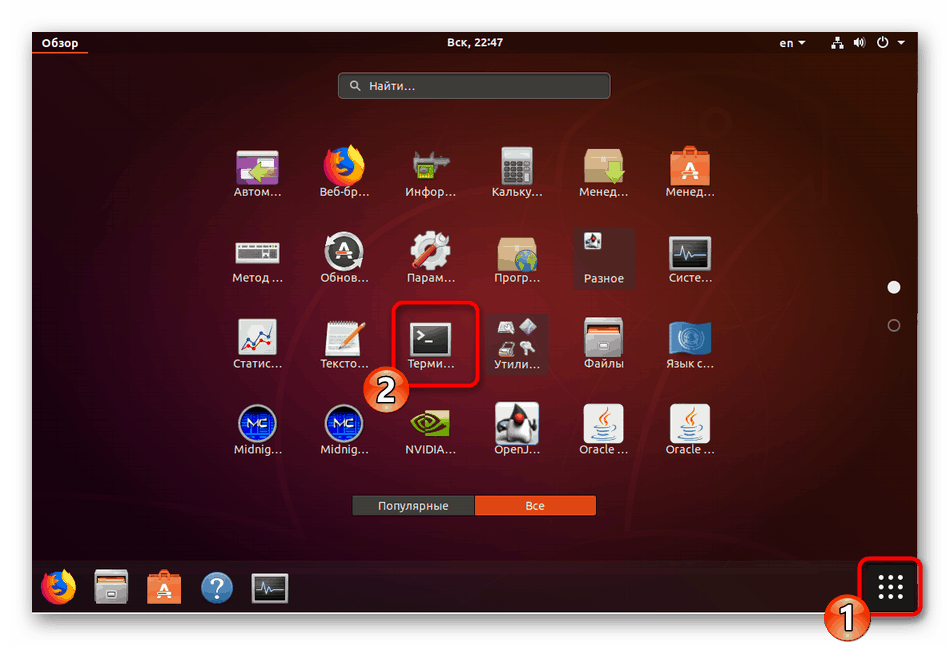
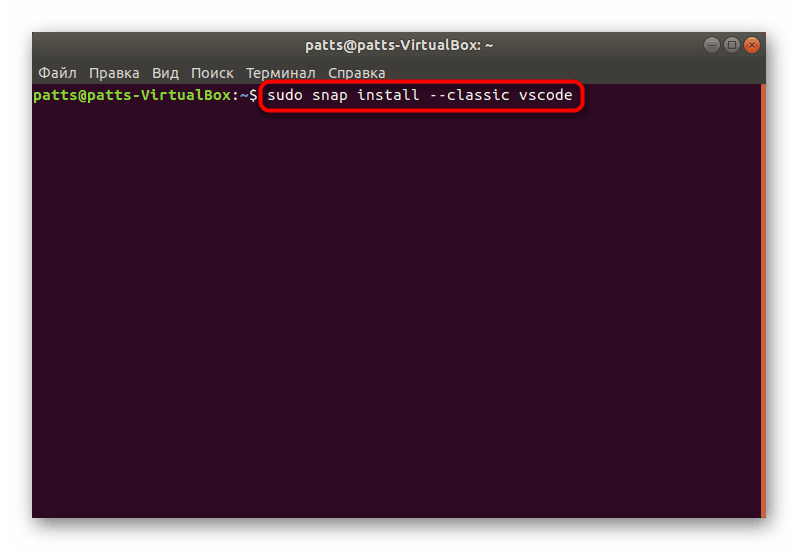
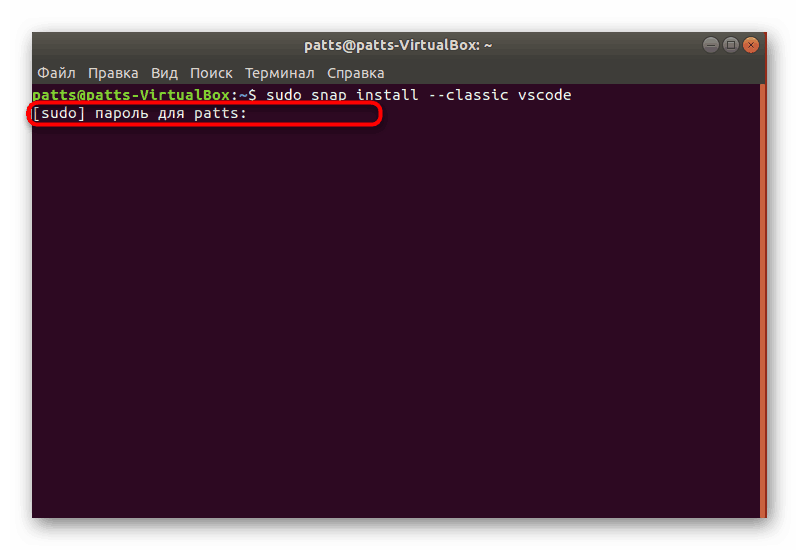
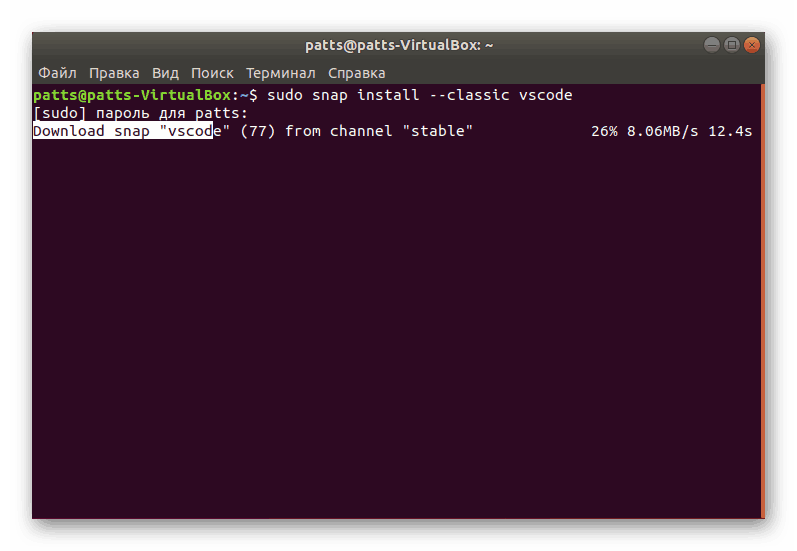
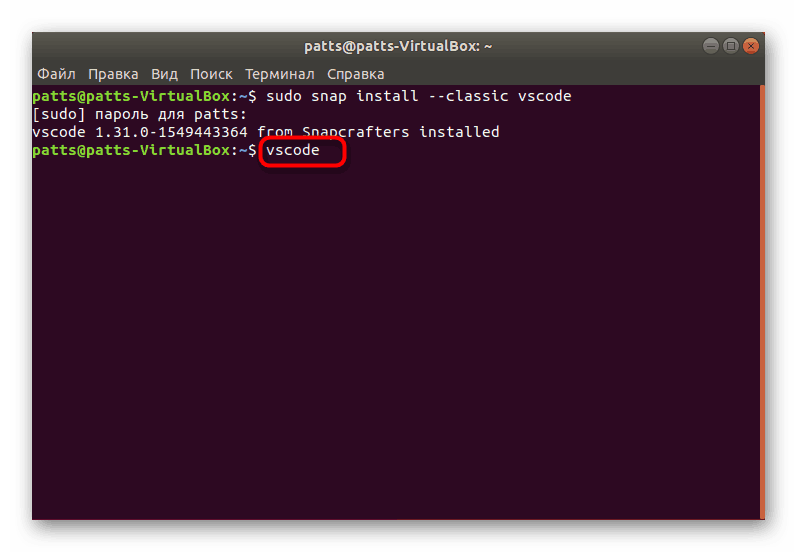
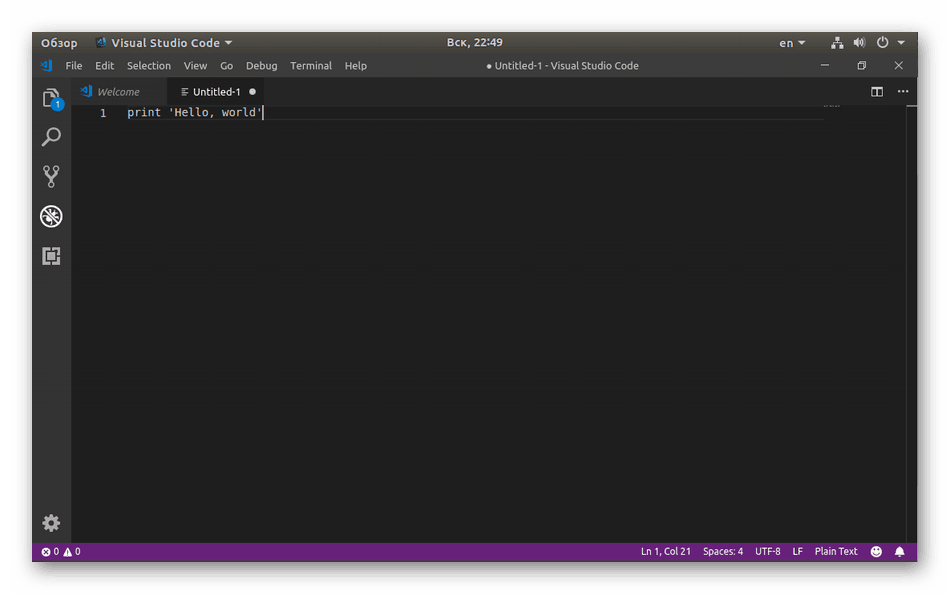
ومع ذلك ، لا يمكن لكل مستخدم استخدام طريقة التثبيت من خلال المستودع الموفر ، لذلك ننصحك بالتعرف على خيار بديل ليس أكثر صعوبة من الخيار المدروس.
- افتح "Terminal"
sudo apt updateمكتبات النظام عن طريق كتابةsudo apt update. - بعد ذلك ، قم بتثبيت التبعيات باستخدام
sudo apt install software-properties-common apt-transport-https wget. - أكد إضافة ملفات جديدة عن طريق تحديد الخيار الصحيح.
- قم بتثبيت مفتاح Microsoft GPG الذي يلعب دور تشفير التواقيع الإلكترونية عبر
wget -q https://packages.microsoft.com/keys/microsoft.asc -O- | sudo apt-key add -wget -q https://packages.microsoft.com/keys/microsoft.asc -O- | sudo apt-key add -. - ثم أكمل الإضافة عن طريق إدراج السطر
sudo add-apt-repository "deb [arch=amd64] https://packages.microsoft.com/repos/vscode stable main" - يبقى فقط لتثبيت البرنامج نفسه ، كتابة
sudo apt install code. - يتم تنفيذ إطلاق Visual Studio Code الذي تمت إضافته إلى النظام بهذه الطريقة من خلال الأمر
code.
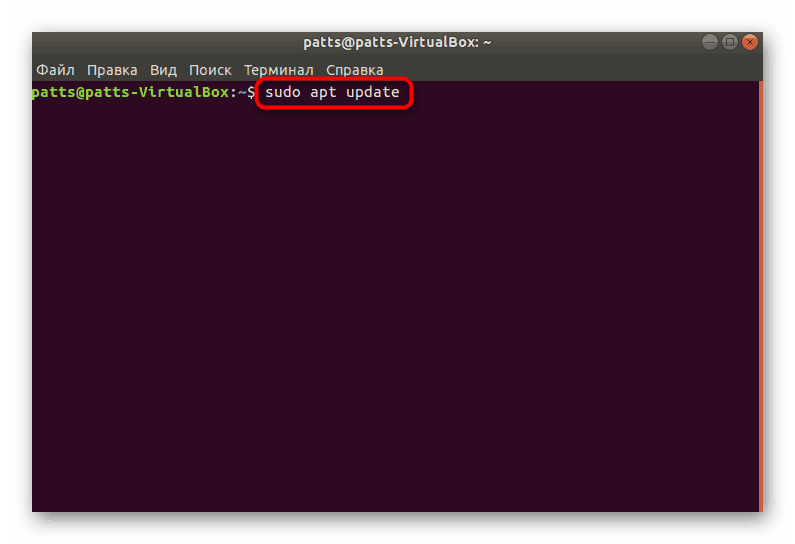
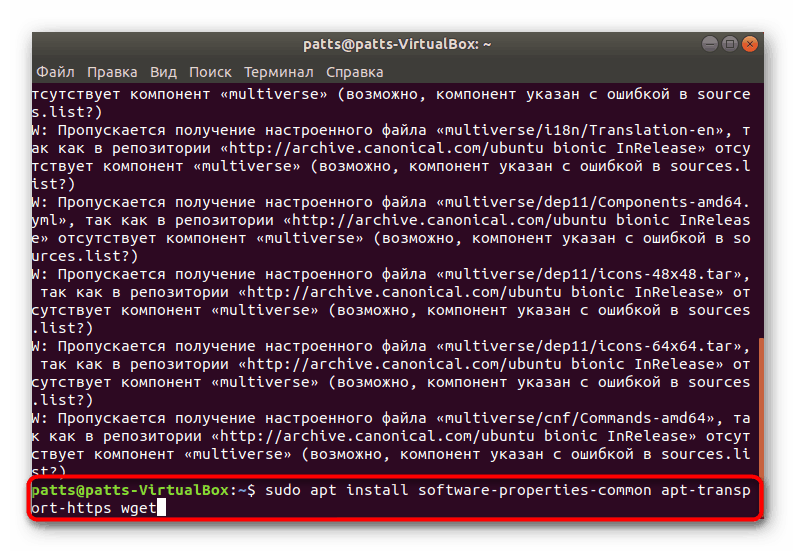
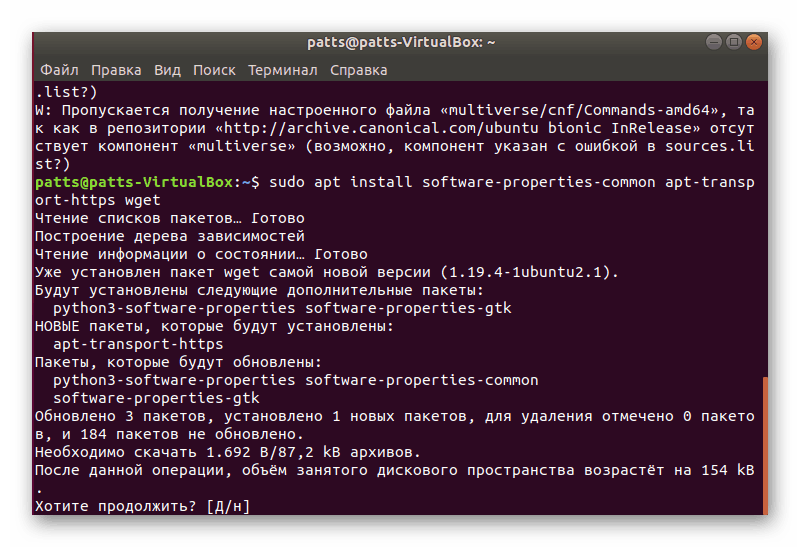
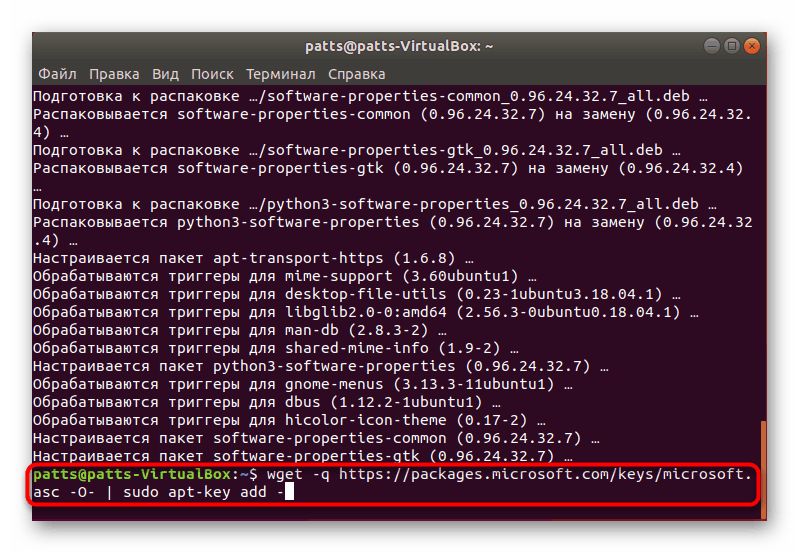
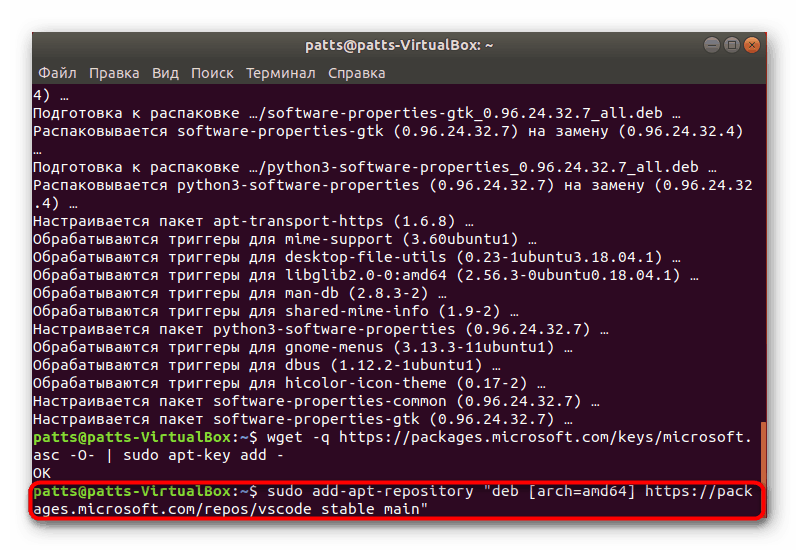
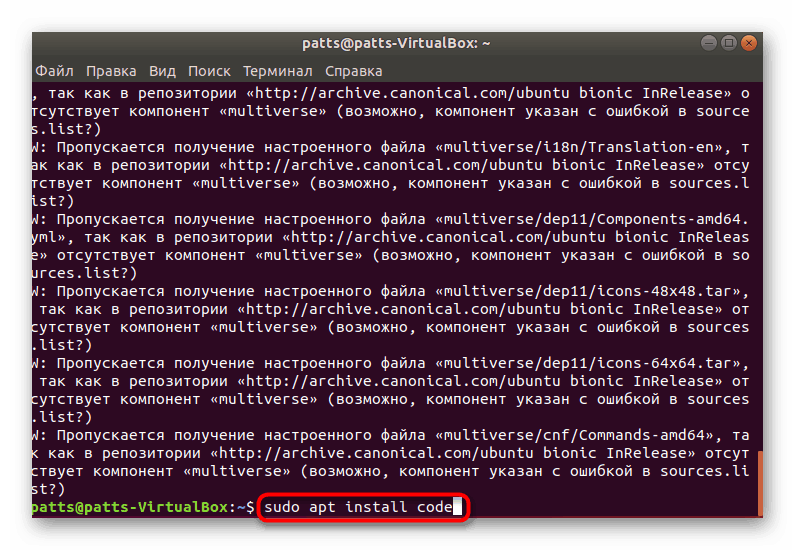
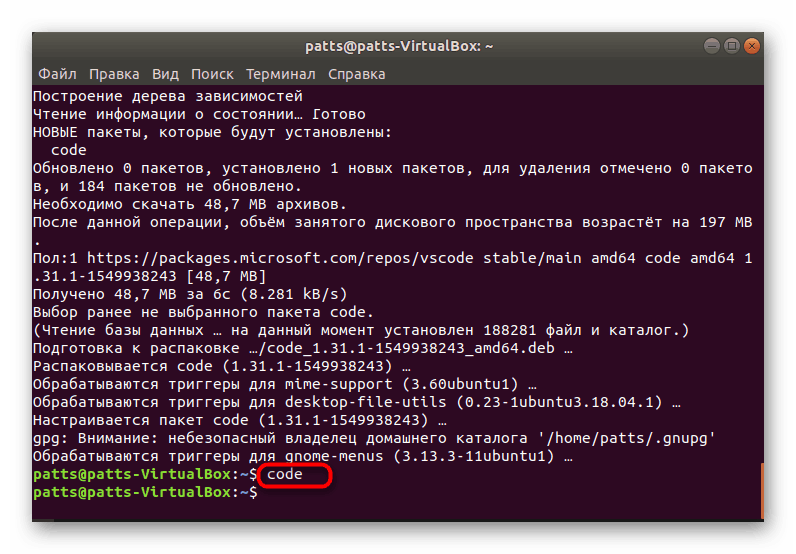
الطريقة 2: قم بتنزيل حزمة DEB الرسمية
ليس كل المستخدمين في بعض الأحيان مرتاحين للعمل من خلال وحدة التحكم أو قد يكون هناك بعض الصعوبات في الأوامر. بالإضافة إلى ذلك ، في بعض الأحيان على الكمبيوتر لا يوجد اتصال بالإنترنت. في هذه الحالات ، تأتي حزمة DEB الرسمية في عملية الإنقاذ ، والتي يمكنك تنزيلها مسبقًا إلى الوسائط وتثبيت VS Code على جهاز الكمبيوتر.
تحميل Visual Studio Code DEB-package
- اتبع الرابط أعلاه وقم بتنزيل حزمة DEB الخاصة بالبرنامج الذي تحتاجه.
- افتح المجلد حيث تم إجراء التنزيل ، وقم بتشغيله.
- ابدأ التثبيت من خلال "مدير التطبيقات" .
- أكد حسابك عن طريق إدخال كلمة مرور.
- بعد اكتمال التثبيت ، يمكنك العثور على رمز تشغيل البرنامج من خلال القائمة باستخدام البحث.
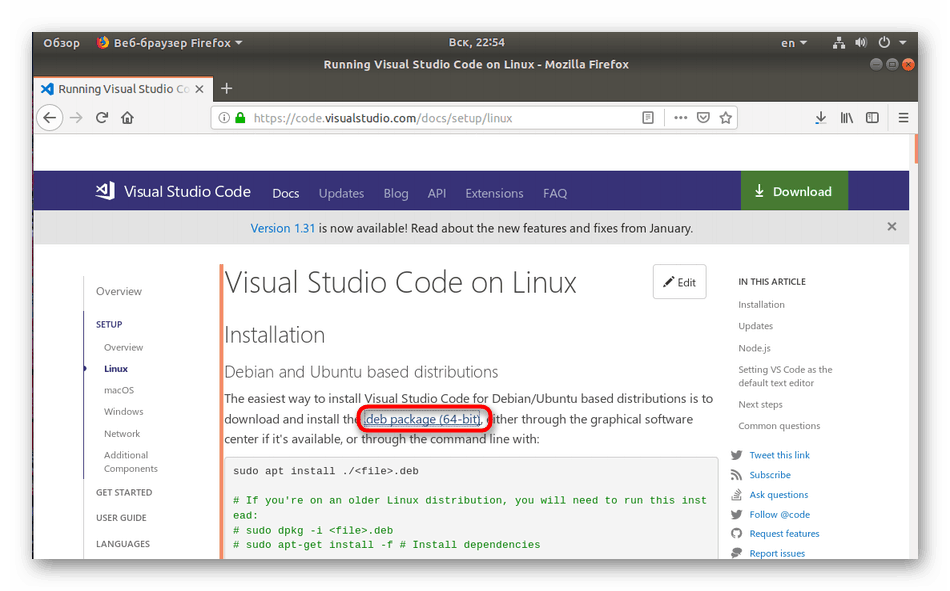
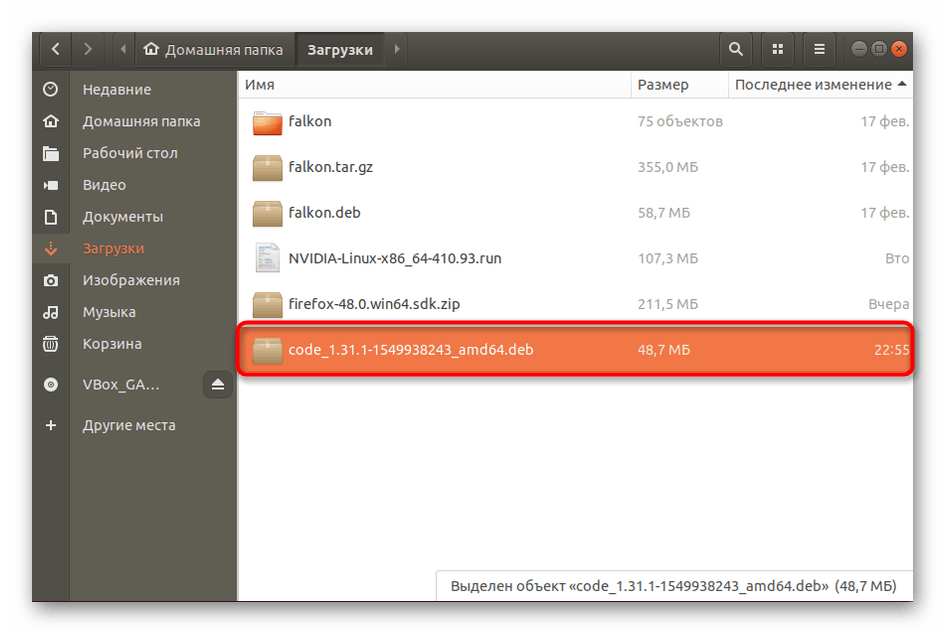
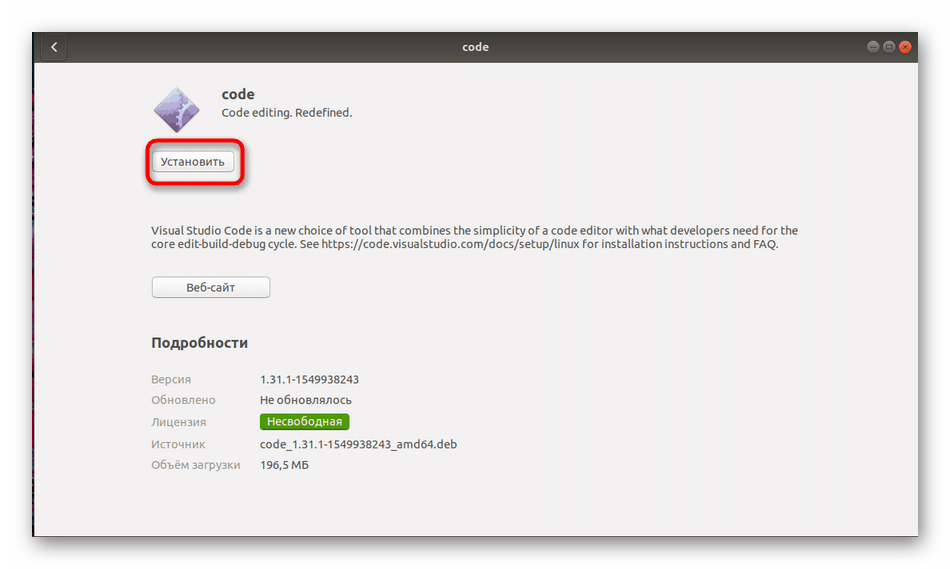
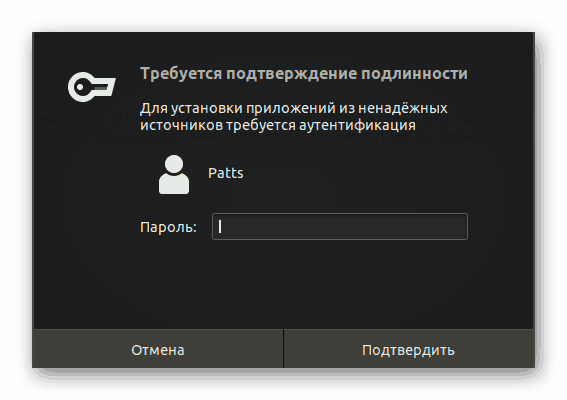
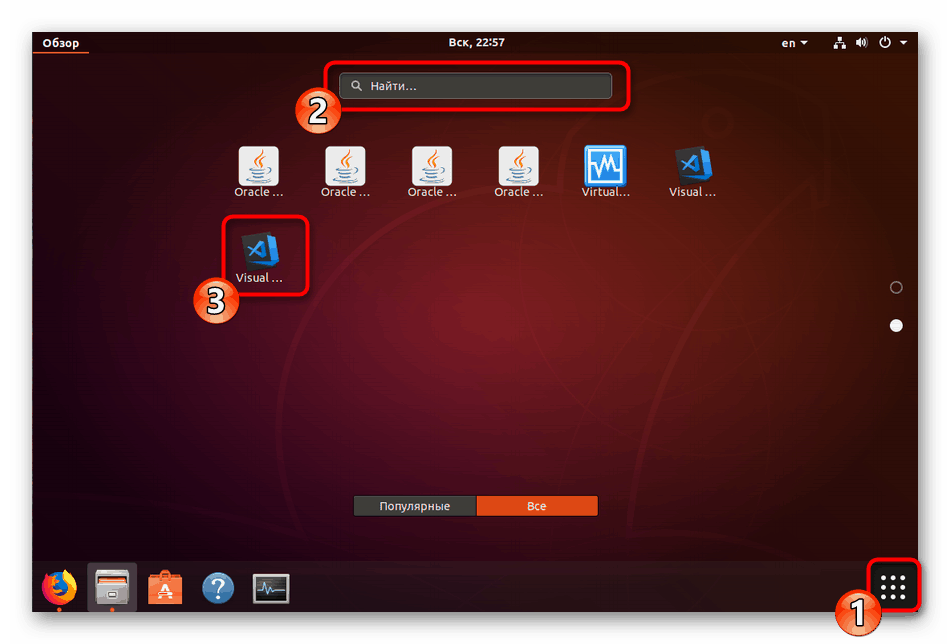
إذا كنت بحاجة إلى إضافة تحديثات إلى البرنامج المعني ، فافتح وحدة التحكم وأدخل الأوامر التالية:
sudo apt-get install apt-transport-https
sudo apt-get update
sudo apt-get install code
بالنسبة للمستخدمين الذين يستخدمون توزيعات تستند إلى RHEL أو Fedora أو CentOS ، يجب عليك استخدام الأسطر أدناه لتثبيت البرنامج.
sudo rpm --import https://packages.microsoft.com/keys/microsoft.asc
sudo sh -c 'echo -e "[code]nname=Visual Studio Codenbaseurl=https://packages.microsoft.com/yumrepos/vscodenenabled=1ngpgcheck=1ngpgkey=https://packages.microsoft.com/keys/microsoft.asc" > /etc/yum.repos.d/vscode.repo'
يتم تحديث الحزم عن طريق تحديد dnf check-update ، ثم sudo dnf install code .
هناك أصحاب ونظام التشغيل على openSUSE و SLE. هنا يتغير الكود قليلاً:
sudo rpm --import https://packages.microsoft.com/keys/microsoft.asc
sudo sh -c 'echo -e "[code]nname=Visual Studio Codenbaseurl=https://packages.microsoft.com/yumrepos/vscodenenabled=1ntype=rpm-mdngpgcheck=1ngpgkey=https://packages.microsoft.com/keys/microsoft.asc" > /etc/zypp/repos.d/vscode.repo'
يتم التحديث من خلال التنشيط المتعاقبة sudo zypper refresh و sudo zypper install code
أنت الآن على دراية بطرق تثبيت Visual Studio Code على توزيعات مختلفة من kernel Linux. إذا واجهت أي مشاكل أو مشاكل ، فتأكد أولاً من قراءة نص الخطأ ، ومراجعة الوثائق الرسمية لنظام التشغيل ، وترك الأسئلة في التعليقات.